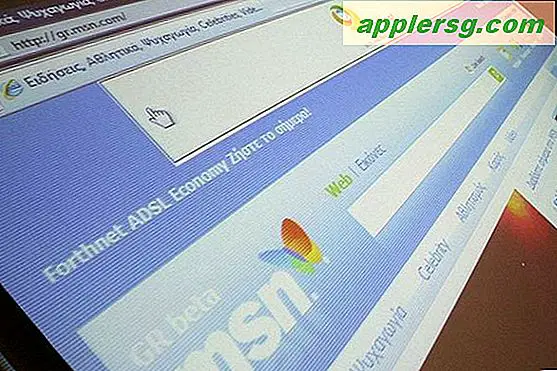HP Pavilion Tidak Akan Terhubung ke Nirkabel
Sebagian besar komputer notebook HP (Hewlett-Packard) Pavilion per Agustus 2010 menyertakan adaptor jaringan nirkabel internal, yang digunakan untuk menyambung ke jaringan nirkabel atau router. Setelah terhubung ke router, komputer dapat terhubung ke Internet atau komputer lain di jaringan yang sama. Jika adaptor jaringan nirkabel tidak mengizinkan komputer untuk terhubung ke router, ada beberapa langkah yang dapat digunakan untuk mengatasi masalah tersebut.
Langkah 1
Pastikan adaptor jaringan nirkabel dihidupkan. Sebagian besar komputer notebook HP Pavilion memiliki sakelar yang memungkinkan Anda mematikan adaptor nirkabel. Sakelar biasanya terletak di samping komputer atau di bagian depan.
Langkah 2
Pastikan router dan modem terhubung dan berfungsi. Pastikan lampu menyala di setiap perangkat. Coba sambungkan secara nirkabel menggunakan komputer lain, jika memungkinkan, untuk menguji apakah masalah koneksi ada pada router atau modem. Cabut router dan modem. Matikan daya selama kurang lebih 30 hingga 60 detik, lalu hidupkan kembali.
Langkah 3
Perbarui driver adaptor jaringan nirkabel menggunakan "Device Manager" komputer. Untuk mengakses Pengelola Perangkat, klik kanan pada "Komputer" atau "Komputer Saya", tergantung pada versi Windows, dan klik "Pengelola Perangkat" dari bilah sisi kiri, atau dari tab berlabel "Perangkat Keras". Setelah berada di Pengelola Perangkat, perluas bagian berlabel "Perangkat Jaringan" dan klik kanan pada adaptor jaringan nirkabel. Klik "Perbarui perangkat lunak driver" untuk mulai mencari pembaruan. Jika pembaruan ditemukan, ikuti petunjuk di layar untuk menginstal pembaruan.
Langkah 4
Instal ulang adaptor jaringan nirkabel jika memperbarui driver tidak mengatasi masalah. Untuk menginstal ulang driver adaptor nirkabel, klik kanan padanya dari Device Manager dan pilih "Uninstall." Setelah perangkat dilepas dari komputer, nyalakan ulang komputer. Setelah Windows dimuat, secara otomatis akan mendeteksi dan menginstal ulang driver.
Langkah 5
Jalankan Alat Diagnostik Windows 7 (jika komputer menggunakan sistem operasi Windows 7) untuk mendiagnosis masalah jaringan apa pun yang mungkin dapat diperbaiki oleh sistem operasi. Untuk mengakses Alat Diagnostik Windows 7, buka menu "Mulai" dan ketik "Jaringan" ke dalam bidang pencarian. Klik "Jaringan dan Pusat Berbagi" dan kemudian pilih "Diagnosis dan perbaiki" dari bilah sisi kiri. Alat Diagnostik Windows 7 akan berjalan secara otomatis dan akan mencoba memperbaiki dan membuat koneksi nirkabel.
Coba sambungkan ke jaringan nirkabel secara manual. Buka "Network and Sharing Center" dan klik "Setup a new connection or network." Masukkan nama jaringan, jenis keamanan, dan kunci jaringan ke dalam kotak teks dan klik "Berikutnya." Jika berhasil, klik "Gunakan jaringan yang ada" dan kemudian klik "Hubungkan." Nama jaringan, jenis keamanan, dan kunci jaringan dapat diperoleh dari administrator jaringan atau dengan masuk ke router. Untuk bantuan masuk ke perute, lihat petunjuk yang disertakan bersama perute.